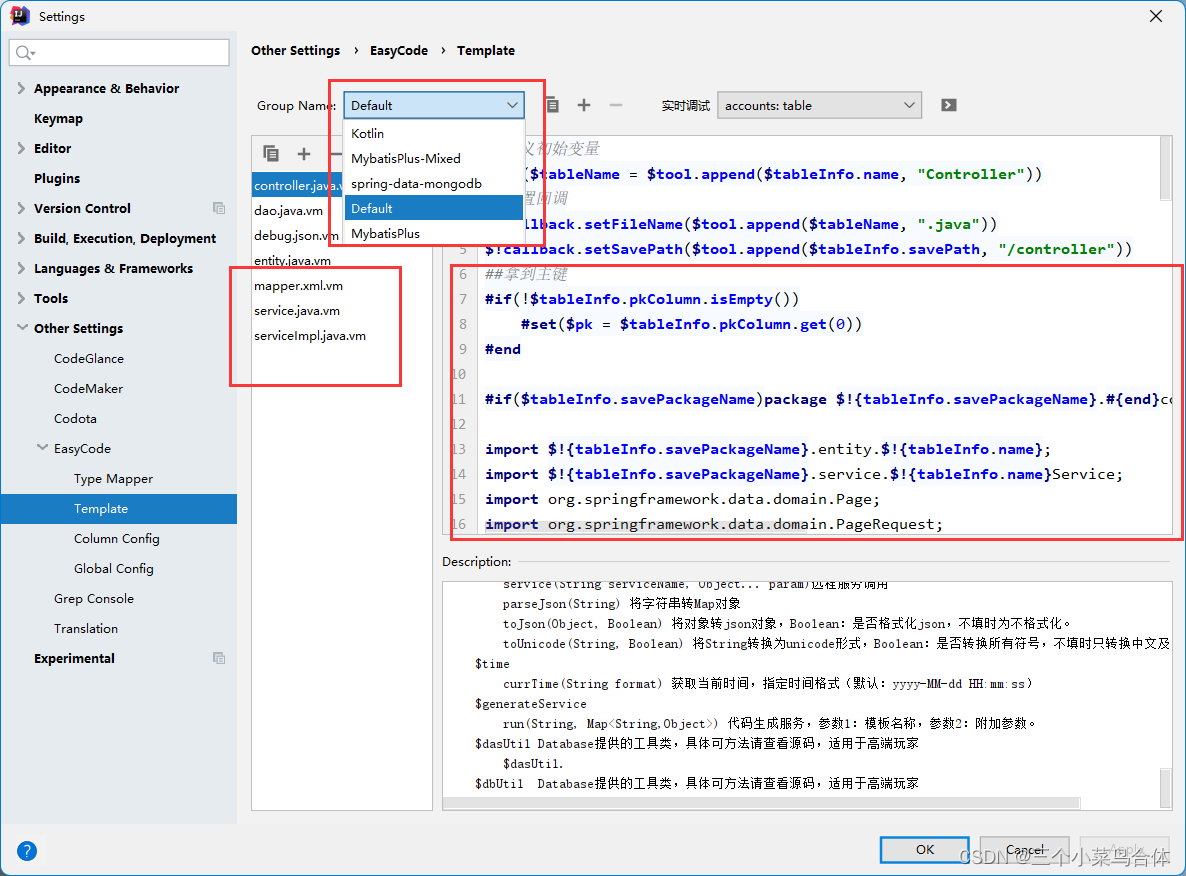在idea中安装并且使用easy code插件 ,以及在idea中配置mysql数据库
1,从导航栏进入设置页面
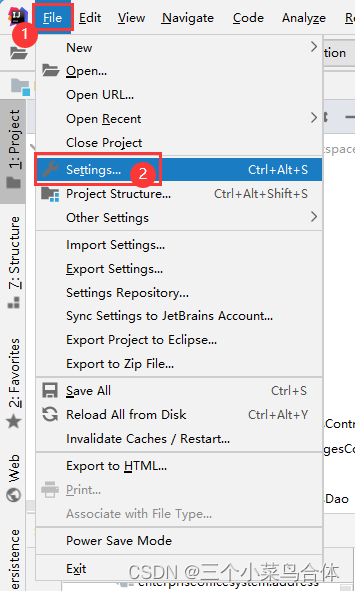
2,点击plugins选项,在输入框中输入easy code查找,并点击installed安装

下载安装好了以后需要重启软件,点击这里
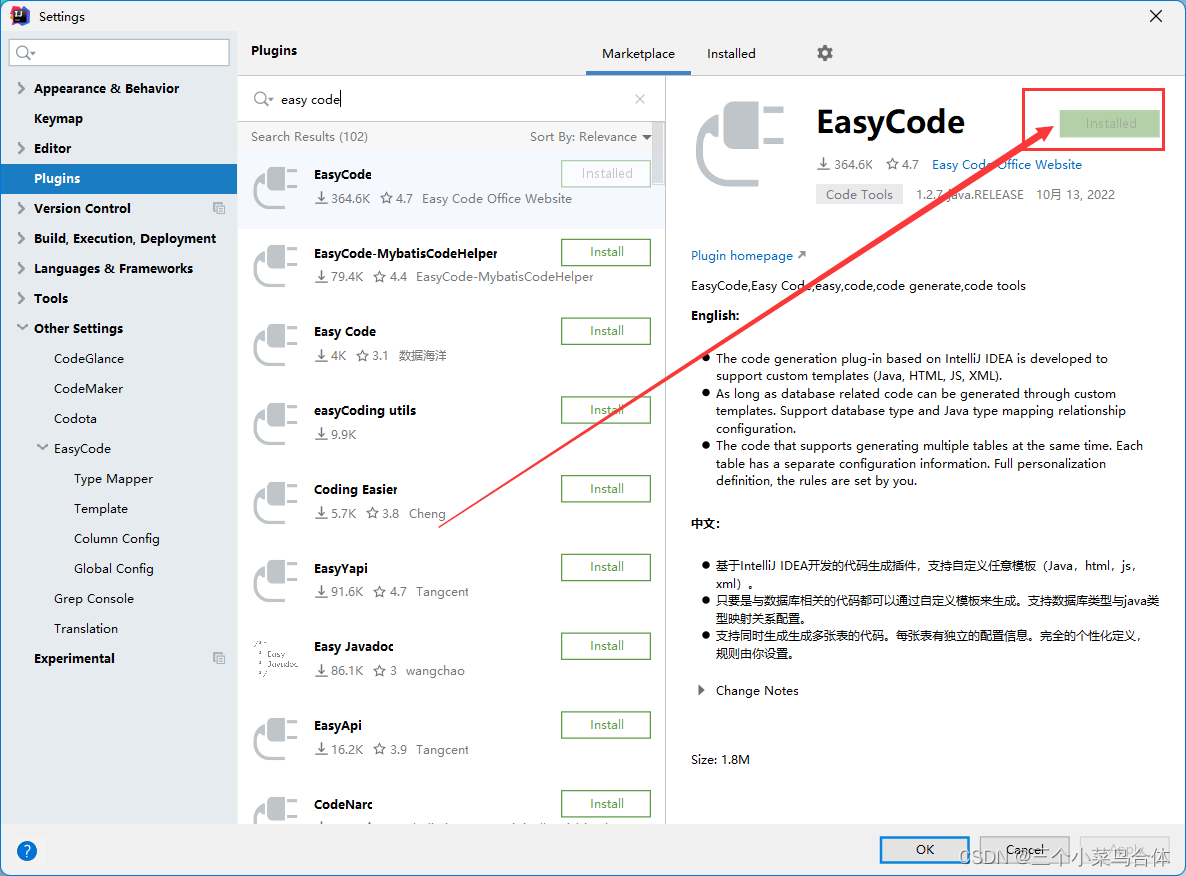
3,重启以后点击database打开数据库侧边类
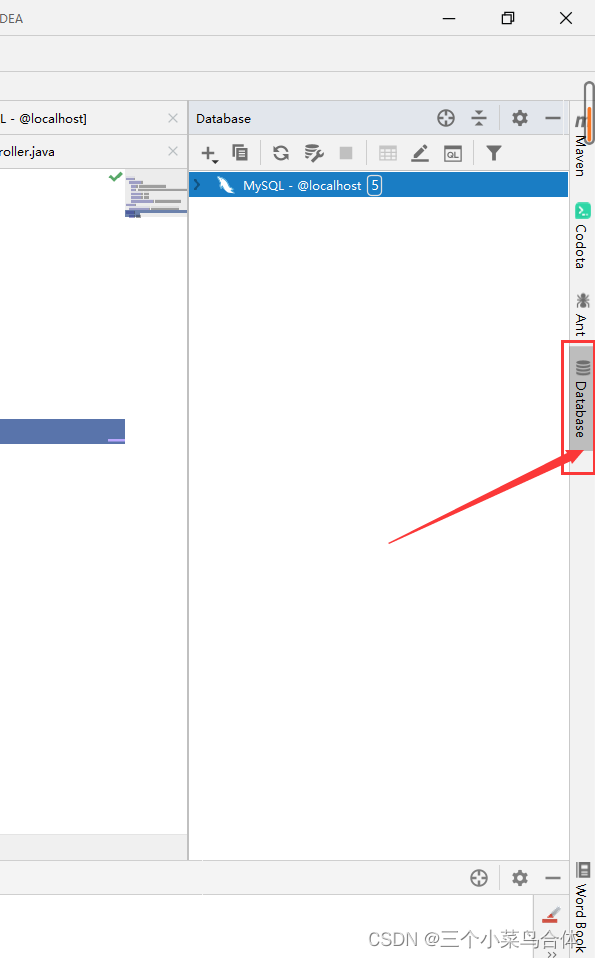
4,设置数据库连接
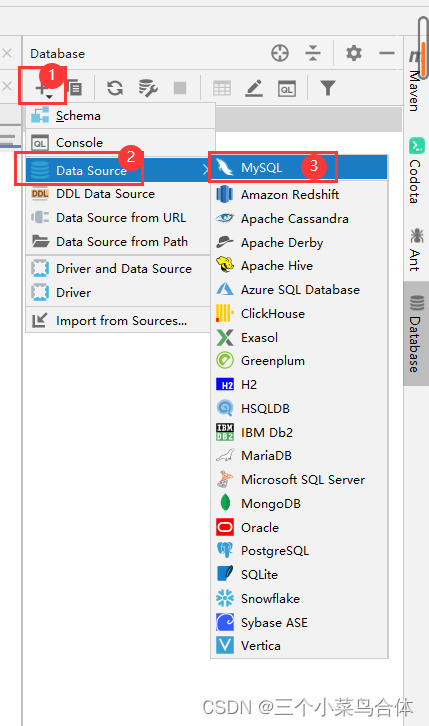
5,输入用户名,密码,查看url连接是否正确,最后点击测试连接
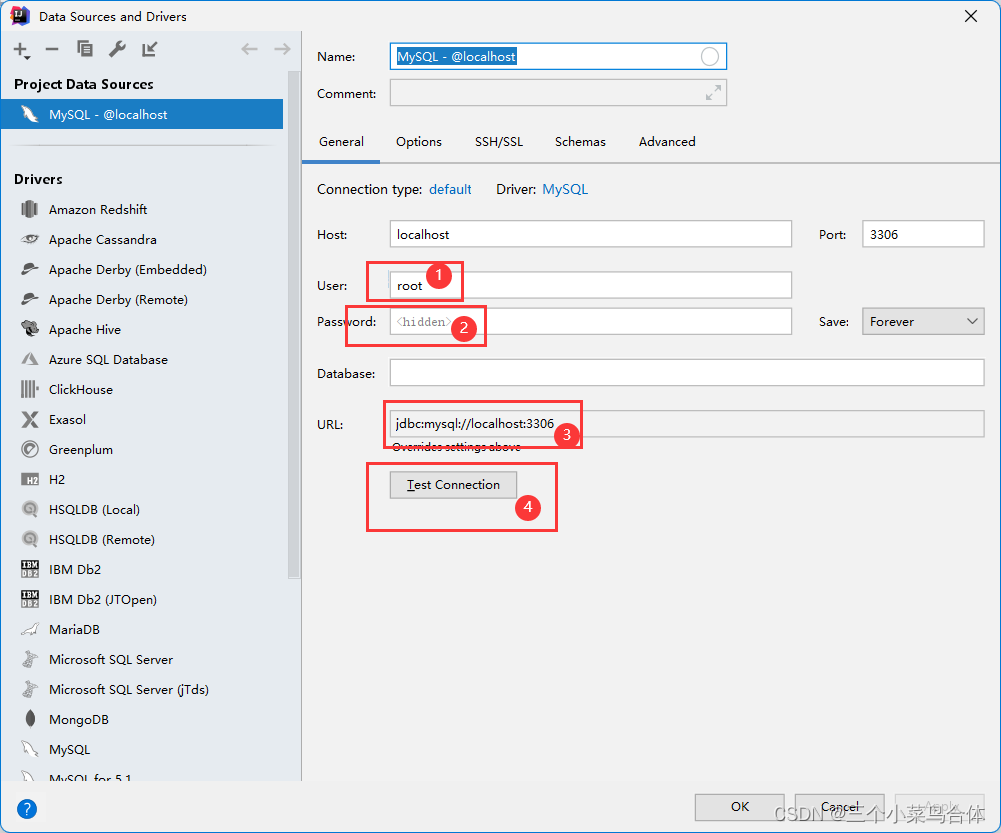
如果显示连接成功就点击apply应用然后点击ok退出
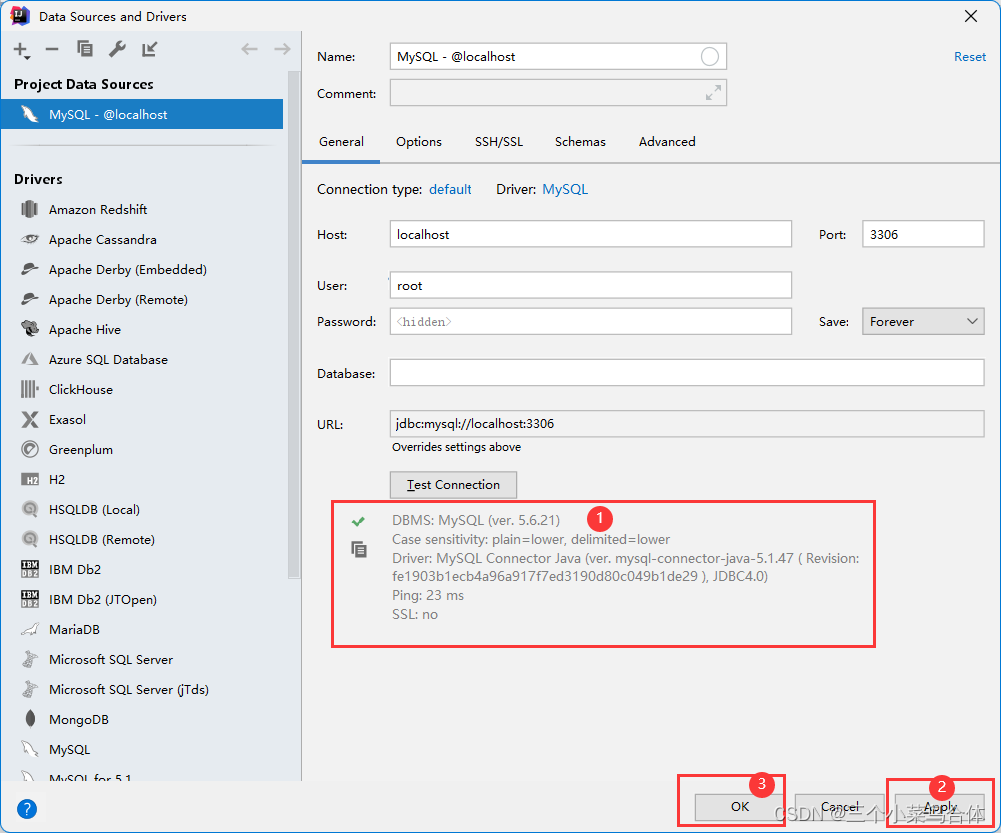
如果没有连接成功,就按照如下设置:点击mysql选项,查看class是否正常,有无cj,看是否mysql5或者8,然后在3处点击添加,添加你自己电脑上的一个本地mysqljar包,一定要注意版本要对的上
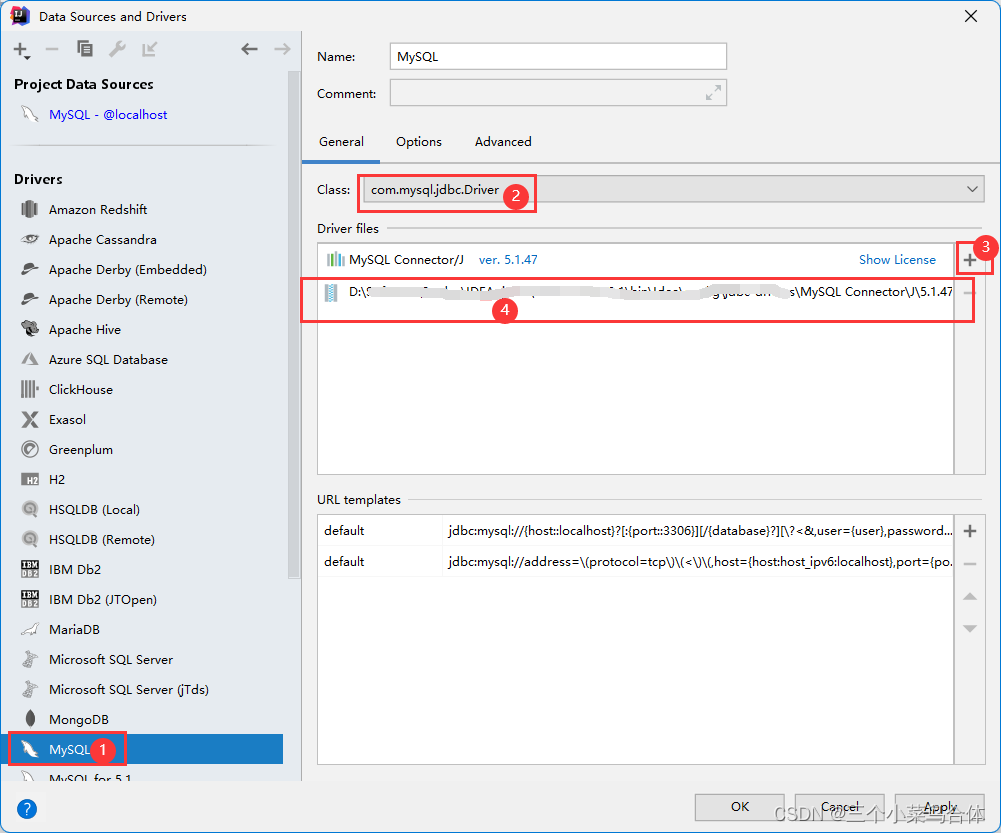
6,点击数字这里可以弹出如下窗口,可以显示全部数据库,也可以勾选需要显示哪些数据库
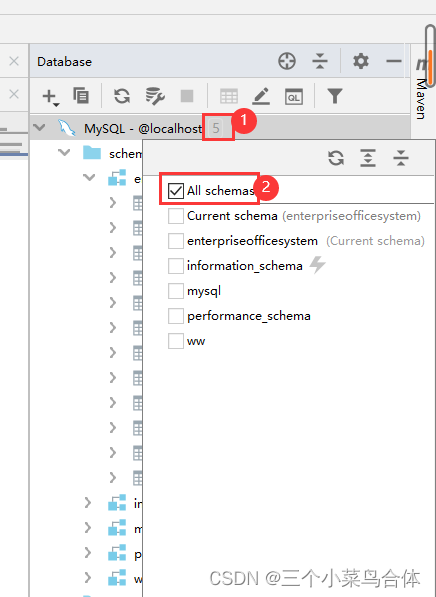
7,点击你需要生成的数据库表,可以多选,按照ctrl或者shift选择就可以了,然后点击easyCode选项,点击generate Code选项
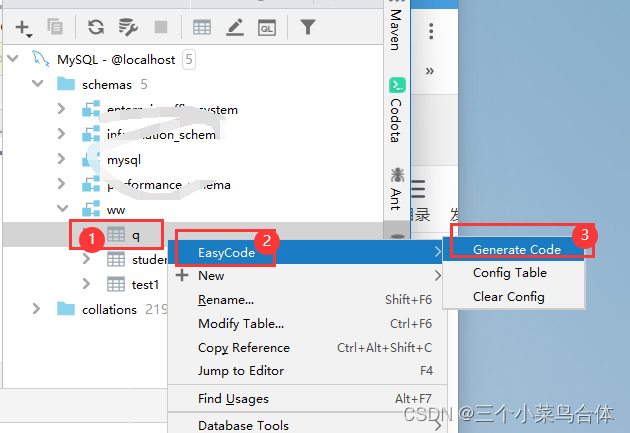
8,首先选择需要创在哪一个包下面,然后再勾选需要创建哪些文件,最后点击ok就可以了
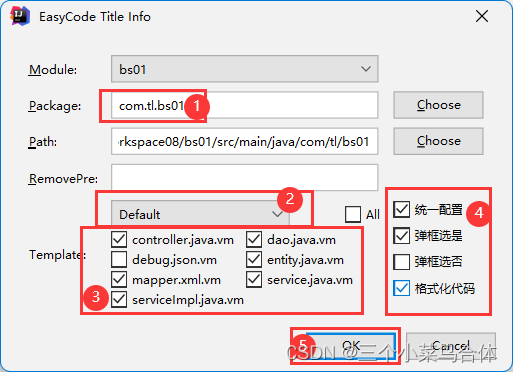
当然你也可以选择其他格式的代码文件
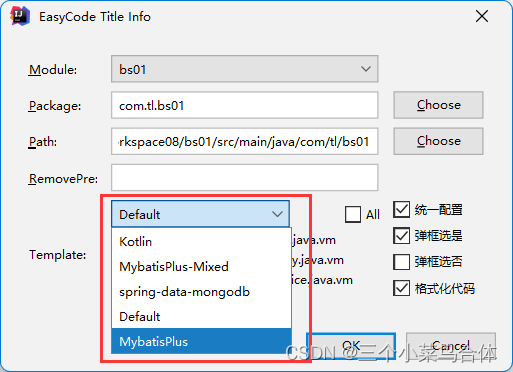
9,你可以再设置页面中进行对模板的修改